Recenzja Samsung Galaxy J7 uszlachetnia

Czy Samsung Galaxy J7 jest tego wart? Może to być opcja niskobudżetowa.

Dowiedz się, jak wykonać fabryczny twardy reset smartfona Samsung Galaxy J7, wykonując te czynności.
Oczywiście pierwszą rzeczą, którą musisz zrobić PRZED zresetowaniem telefonu, jest utworzenie kopii zapasowej wszystkiego. Nie ma znaczenia, jaki masz telefon lub system operacyjny: w menu „Ustawienia” dostępna jest opcja kopii zapasowej . Nie chcesz stracić swoich kontaktów, zdjęć i plików, prawda? Aby być uczciwym, zawsze powinieneś mieć ustawione urządzenie tak, aby okresowo automatycznie tworzyło kopię zapasową danych, aby nic nigdy nie zostało utracone.
Pierwszą rzeczą, którą musisz zrobić, to wyłączyć wszelkie włączone zabezpieczenia ekranu blokady, takie jak numer PIN, wzór lub rozpoznawanie twarzy. Wejdź do ustawień i wyłącz je, aby gdy następna osoba przejdzie do konfiguracji urządzenia, nie zostanie poproszona o podanie konta Google (dla urządzeń z Androidem) używanego na urządzeniu. Jeśli nie będą mieli tych informacji – czego oczywiście nie będą – telefon stanie się bezużyteczny.
Na moim Galaxy J7 Refine musiałbym przejść do „Ustawienia”, a następnie wybrać „Chmura i konta”, a następnie dotknąć „Konta”. Jak widać na poniższym zrzucie ekranu, mam kilka kont Google, moje konto Samsung i informacje związane z Facebookiem. Gdybym planował pozbyć się mojego nowego urządzenia (NIE ZDARZY SIĘ!!), pozbyłbym się każdego z nich, po prostu dotykając jednego, a następnie klikając „Usuń konto”.
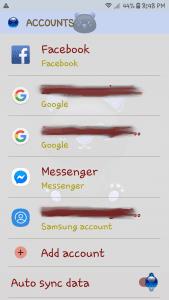
W końcu nadszedł czas, aby przywrócić ustawienia fabryczne. Tę opcję znajdziesz w menu „Ustawienia” . Przejdź do „Ustawienia”, a następnie „Zarządzanie ogólne” i wybierz „Resetuj”. i na koniec stukając „Przywracanie danych fabrycznych” (Factory Data Reset). Zobaczysz ekran, który dokładnie informuje, co zostanie usunięte i zresetowane. Przewiń w dół i naciśnij ten duży przycisk „Resetuj” teraz! Ten proces może zająć trochę czasu… wszystko zależy od tego, ile informacji jest jeszcze w Twoim telefonie.
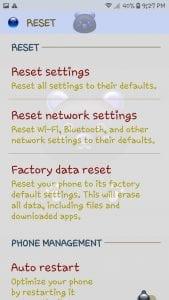
Teraz, gdy wyczyściłeś wszystkie dane i zresetowałeś Samsung Galaxy J7, jest on gotowy do sprzedaży, oddania lub darowizny.
Czy Samsung Galaxy J7 jest tego wart? Może to być opcja niskobudżetowa.
Dowiedz się wszystkiego o tym, co robi tryb awaryjny w Samsung Galaxy J7 i jak go wyłączać i włączać w tym poście.
Dowiedz się, jak instalować i usuwać aplikacje ze smartfona Samsung Galaxy J7, korzystając z tego samouczka.
Historie na Facebooku mogą być bardzo zabawne do tworzenia. Oto jak możesz stworzyć historię na swoim urządzeniu z systemem Android i komputerze.
Dowiedz się, jak wyłączyć irytujące automatyczne odtwarzanie wideo w Google Chrome i Mozilla Firefox za pomocą tego samouczka.
Rozwiąż problem, w którym Samsung Galaxy Tab S8 utknął na czarnym ekranie i nie włącza się.
Przeczytaj teraz, aby dowiedzieć się, jak usunąć muzykę i filmy z tabletów Amazon Fire i Fire HD, aby zwolnić miejsce, uporządkować lub poprawić wydajność.
Poradnik pokazujący dwa rozwiązania, jak na stałe uniemożliwić aplikacjom uruchamianie się przy starcie na urządzeniu z Androidem.
Ten poradnik pokazuje, jak przesyłać wiadomości tekstowe z urządzenia Android za pomocą aplikacji Google Messaging.
Masz Amazon Fire i chcesz zainstalować Google Chrome? Dowiedz się, jak zainstalować Google Chrome za pomocą pliku APK na urządzeniach Kindle.
Jak włączyć lub wyłączyć funkcje sprawdzania pisowni w systemie Android.
Kiedy Samsung zaprezentował nową linię tabletów flagowych, było na co czekać. Galaxy Tab S9 i S9+ przynoszą oczekiwane ulepszenia, a Samsung wprowadził także Galaxy Tab S9 Ultra.
Czy kochasz czytać eBooki na tabletach Amazon Kindle Fire? Dowiedz się, jak dodać notatki i podkreślać tekst w książce na Kindle Fire.









